1. iOSデバイス(iPhoneやiPad)はまだ接続せずに
LaunchpadからXcodeを起動する。
以下の表示(ウィンドウ)がでた場合は、ライセンスの内容を理解のうえ、同意できれば「Agree」を押下する。
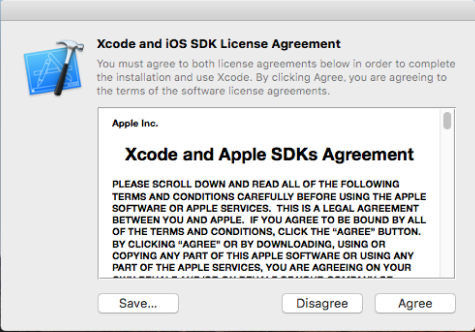
2-1. 続けて以下のようなパスワード入力を求められた場合は、パスワードを入力し、「OK」を押下する。(すでに一度別アカウントでインストールした事がある場合やインストールした事がある場合などは表示されない)
※以下の例ではログインユーザー名は「user」だった場合であり、すでにユーザ名は入力済状態になっているハズ
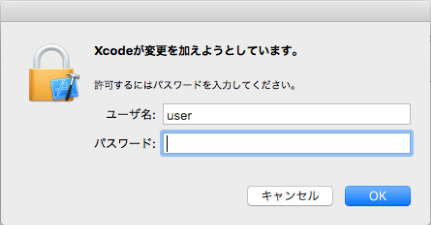
2-2. 仮に、以下のように管理者のパスワード入力を求められた場合(会社の場合とか)は、そのコンピュータ内での管理者権限アカウントのユーザー名とパスワードを入力してから「OK」を押下する。
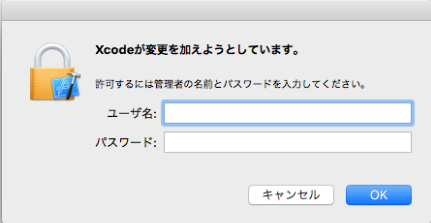
3. コンポーネントのインストールが始まるので、数分〜10分程度待つ。
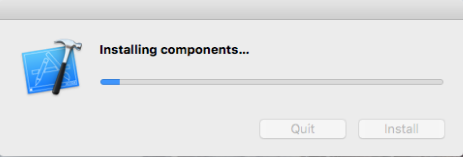
4. 以下のようなウィンドウがでたら「Create a new Xcode project」を選択する。
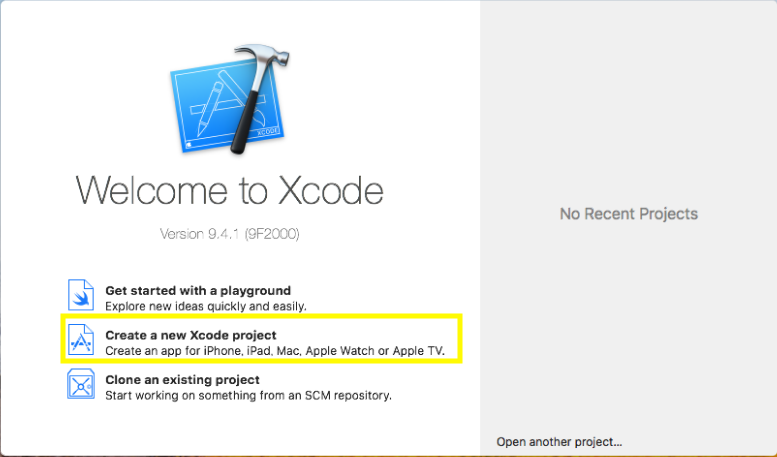
5. 「iOS」の「Single View App」を選んで「Next」を押下する。
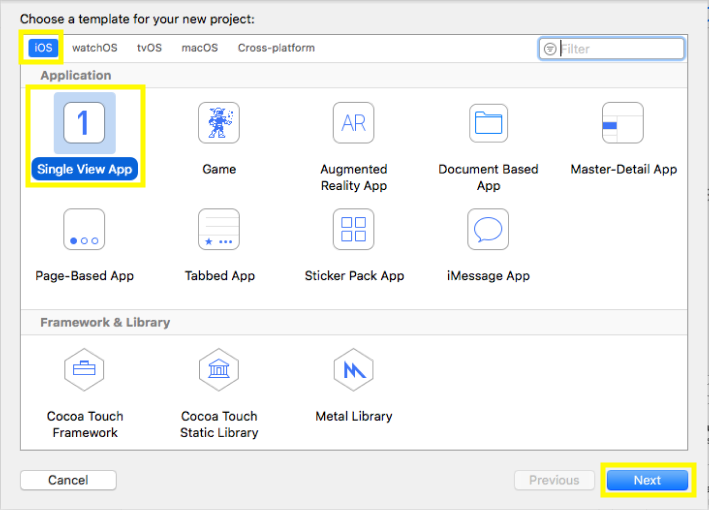
6-1. Teamが下記の図のようになっている場合は「Add account…」を押下して6-2.へ進む。
Teamが「None」となっている場合は 7. へ進む。
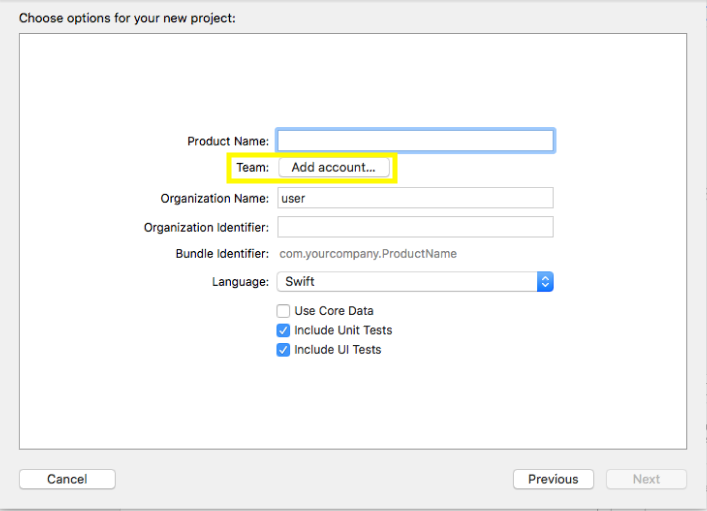
6-2. AppleIDとPasswordを入力して「Next」を押下する。
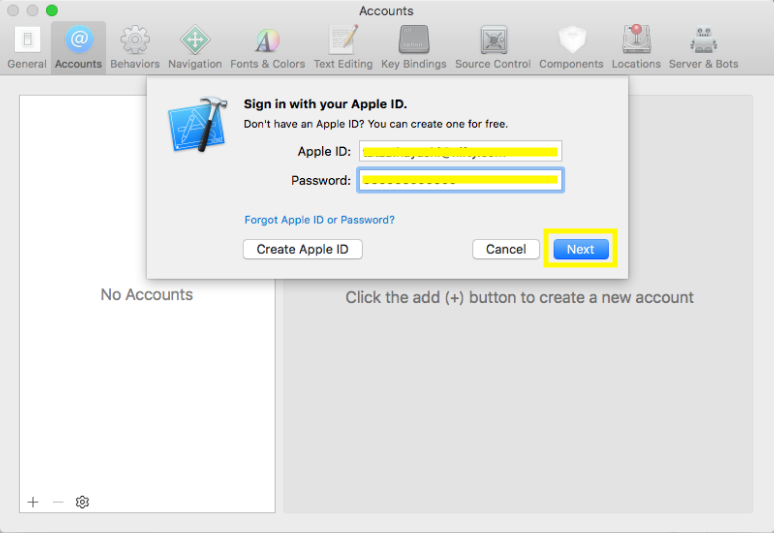
6-3. 無事にログインできると下記の表示に切り替わるのでウィンドウ左上の赤バツを押下して閉じる
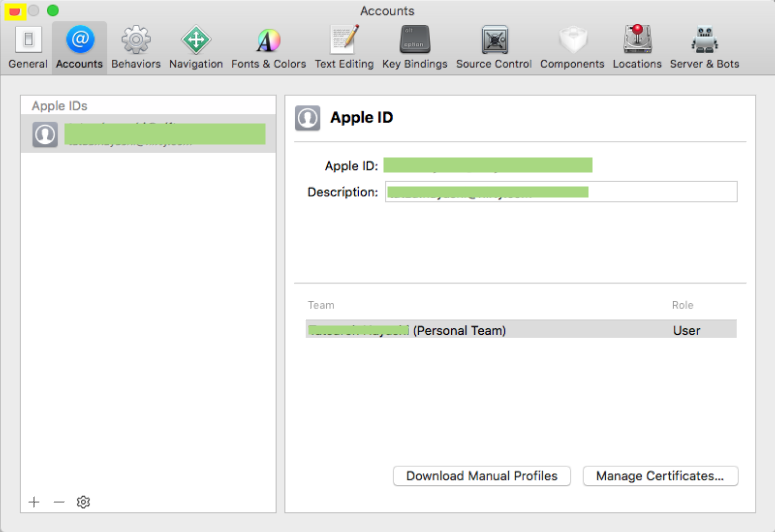
7. Product Nameには「Number1」を入力し、Teamの選択肢を押下する。
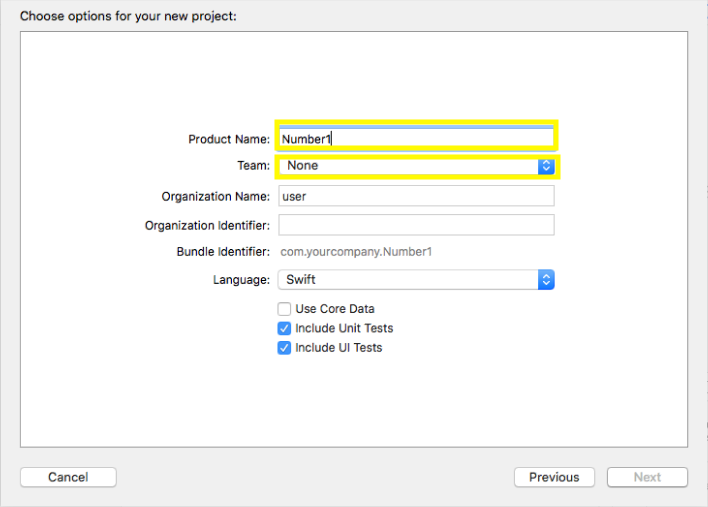
8. 以下のような感じで Team を 選択する。
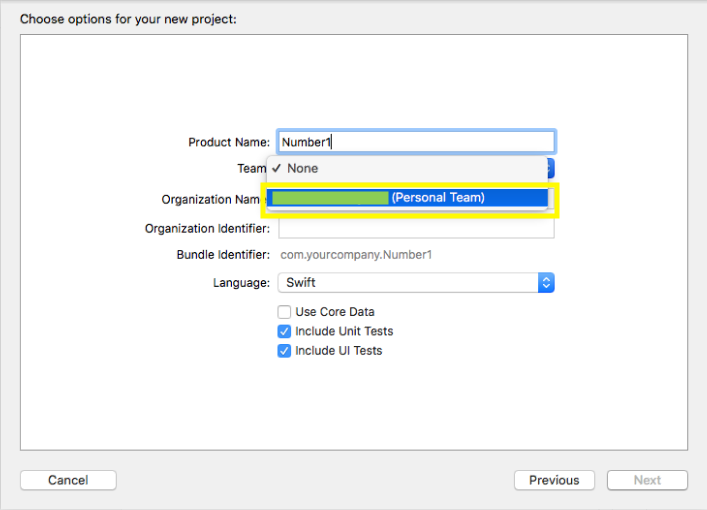
9. Organization Identifierとして「net.ta2884.dXXXXYYYY」を指定
※XXXXは0詰した4桁の数字。誕生日の西暦とかでも良い。
※YYYYも0詰した4桁の数字。誕生日の0詰した日付とかでも良い。
※他の人と重複させない事が目的なので、あえて具体例は隠しておきます

10. Languageとして「Objective-C」を選択し、「Include Unit Tests」と「Include UI Tests」 のチェックを外し、「Next」を押下。
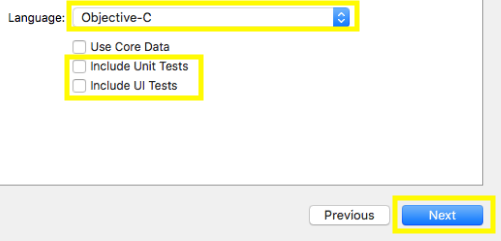
11. プロジェクトの保存先を問われるので「Documents」を選択してから、「Create」を押下。
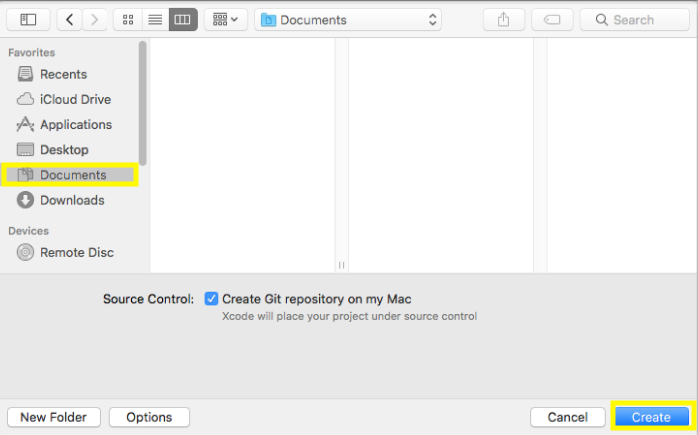
12-1. 下記のウィンドウが出た場合は「OK」を押下する。
※初回のみ
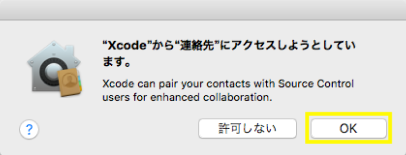
12-2. 以下のようなウィンドウがでて、いずれ「Ready」状態になるので、それまで待つ。
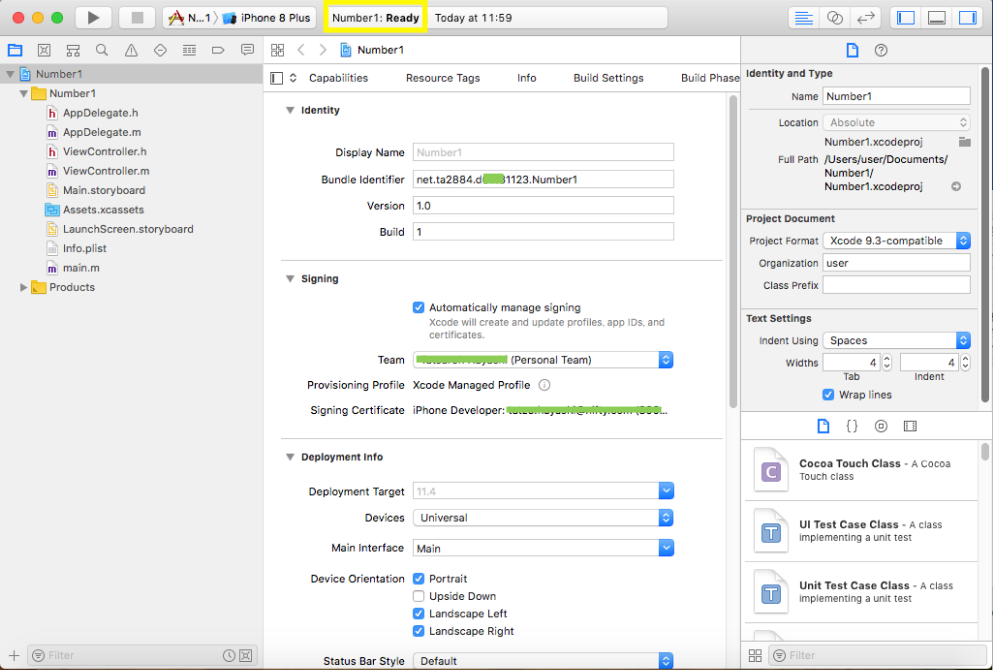
13. iOSデバイス(iPhoneもしくはiPad)をMacに接続する。
しばらく待つとiOSデバイス側で認証を求める表示になるので「信頼」を押下して認証する。
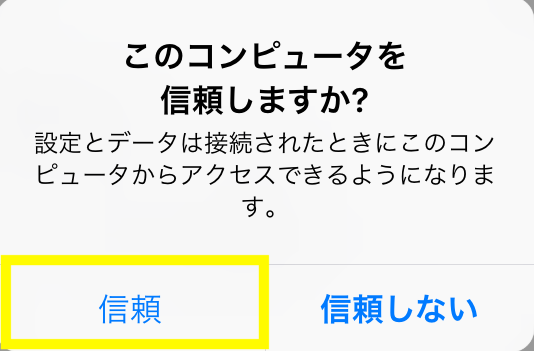
14. 画面左上のデバイス選択部分で接続したiOSデバイスを選択する。
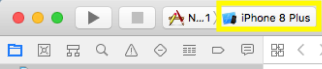 |
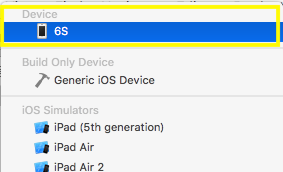 |
15. Xcodeが今まで接続した事がないiOSバージョンが接続された場合は以下のようにiOSデバイス側からデバッグ情報を取得するのでしばらく待つ。(5〜10分)

16. 以下のようなReady状態になったら、「Run」を押下。

17. しばらく(10〜30秒程度)待っていると以下のようなウィンドウが出たら「OK」を押下する。
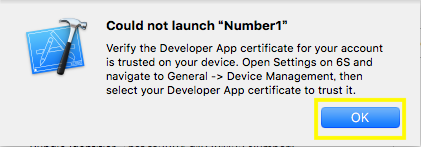
18-1. iOSデバイス側の「設定」を開く
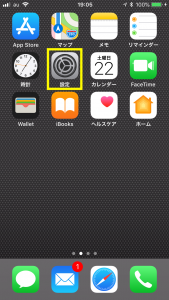
18-2. 「一般」を開く
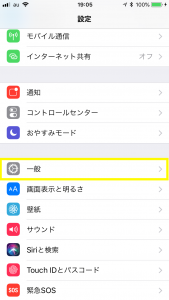
18-3. 「プロファイルとデバイス管理」を開く。
※人やバージョンによっては名前が違う場合があるけど、場所はこのあたり。
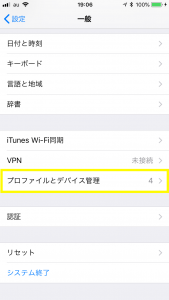
18-4. 「デベロッパAPP」のアイテムを押下する。
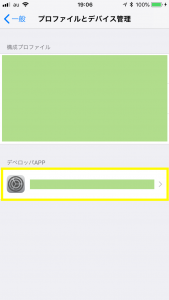
18-5. 「”XXX@XXXX.XXX” を信頼」 を押下する。
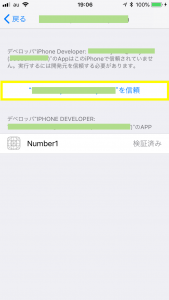
18-6. 再び「信頼」を押下する。
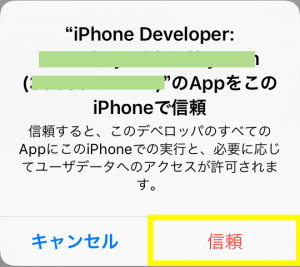
18-7. 下記のような表示になればiOS側での作業は完了
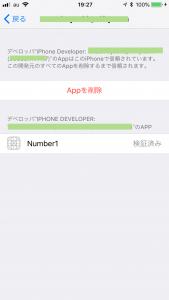
19. 再び 「Run」を押下する。

20. iOS端末側で真っ白な画面になれば成功!
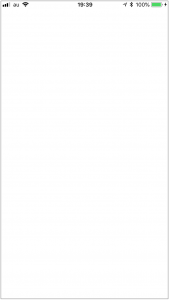
21. プロジェクトを閉じるには、画面左上の赤バツで終わらせる。
「Are you sure you want to close the Project “Number1”?
Closing this workspace will stop the task ‘Run “Number1″‘.」と表示された場合は「Stop Tasks」を押下。(デバッグ実行中のままだけど止めていいの?的な)
22. Xcodeを終わらせるには Xcode のアプリケーションメニューから 「Quit Xcode」を押下する。
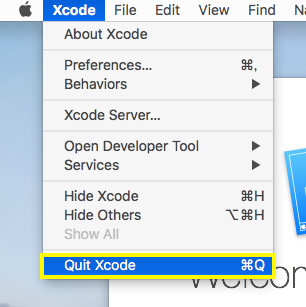
おつかれさまでした・・・。
ほとんどダウンロードの時間と初回処理の待ち時間でした・・・。
次回以降はもっとサクサク行くハズです・・・。